Cómo usar la función FRAC.AÑO en Excel
Categoría:

Compatibilidad:

Nivel:
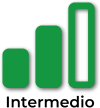
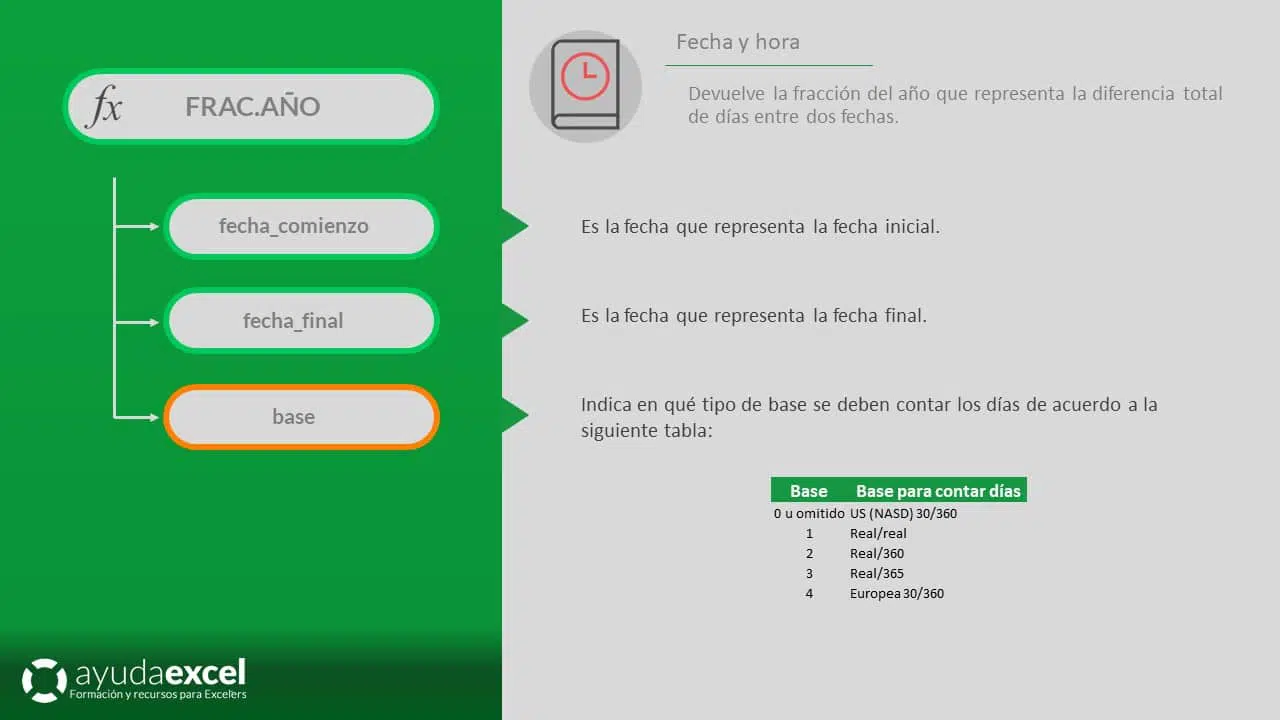
Descripción
La función FRAC.AÑO calcula la fracción del año representada por el número de días completos entre dos fechas. Es una herramienta esencial en contextos financieros y contables para calcular intereses, amortizaciones, y otros cálculos que dependen de periodos temporales precisos. FRAC.AÑO facilita tareas como:
- Cálculo de intereses: Determinar los intereses acumulados en préstamos o inversiones utilizando fracciones del año.
- Amortización de préstamos: Calcular pagos de amortización basados en periodos de tiempo fraccionados.
- Análisis financiero: Evaluar la duración de contratos o inversiones en términos de fracciones de año.
- Contabilidad: Simplificar cálculos contables que requieren la determinación de fracciones de año para periodos específicos.
Sintaxis
=FRAC.AÑO(fecha_inicial; fecha_final; [base])
- fecha_inicial: Obligatorio. La fecha de inicio del periodo a evaluar. Debe ser una fecha válida reconocida por Excel.
- fecha_final: Obligatorio. La fecha de fin del periodo a evaluar. Debe ser una fecha válida reconocida por Excel.
- base: Opcional. Determina el método de cálculo de los días en el año y los meses. Los valores posibles son:
- 0 o omitido: Basado en un año de 365 días. Los meses tienen su número real de días.
- 1: Basado en un año de 360 días. Los meses se consideran de 30 días cada uno.
- 2: Basado en un año real de 365 días. Similar a 0.
- 3: Basado en un año real de 366 días. Considera años bisiestos.
- 4: Basado en un año real de 365 días, pero con un ajuste especial para ciertos cálculos financieros.
Notas adicionales
- Métodos de cálculo de la base:
- Base 0 y 2: Ambos utilizan un año de 365 días, pero pueden diferir en cómo manejan los años bisiestos.
- Base 1: Utiliza un año de 360 días, comúnmente usado en cálculos financieros para simplificar.
- Base 3 y 4: Ofrecen métodos más específicos para ciertos contextos financieros y contables, considerando años bisiestos y otros ajustes.
- Manejo de fechas iguales:
- Si fecha_inicial es igual a fecha_final, la función FRAC.AÑO devuelve 0.
- Manejo de fechas invertidas:
- Si fecha_inicial es posterior a fecha_final, la función devuelve un valor negativo que representa la fracción del año entre las dos fechas en orden inverso.
- Manejo de errores:
- Si alguno de los argumentos no es una fecha válida, la función FRAC.AÑO devolverá #¡VALOR!.
- Ejemplo: =FRAC.AÑO(«Texto»; «01/01/2024») devolverá #¡VALOR!.
- Si alguno de los argumentos no es una fecha válida, la función FRAC.AÑO devolverá #¡VALOR!.
- Compatibilidad regional:
- Asegúrate de usar el separador de argumentos correcto según tu configuración regional. En español, se utiliza ‘;’.
- Uso con otras funciones de fecha y hora:
- FRAC.AÑO puede combinarse con funciones como FECHA, HOY, AHORA, AÑO, MES, y DÍA para realizar cálculos más complejos.
- Ejemplo: =FRAC.AÑO(HOY(); FECHA.MES(HOY(); 6)) calcula la fracción del año entre la fecha actual y la fecha seis meses después.
- FRAC.AÑO puede combinarse con funciones como FECHA, HOY, AHORA, AÑO, MES, y DÍA para realizar cálculos más complejos.
- Uso en tablas dinámicas y gráficos:
- FRAC.AÑO es útil para agregar y segmentar datos por fracciones de año en tablas dinámicas y para crear gráficos que reflejen tendencias basadas en periodos anuales fraccionados.
- Automatización de informes:
- Al calcular automáticamente las fracciones del año, FRAC.AÑO facilita la creación de informes que requieren información temporal precisa sin intervención manual.
- Limitaciones:
-
- FRAC.AÑO no considera días festivos ni fines de semana. Para cálculos que requieren exclusión de días específicos, considera combinarla con otras funciones como DIAS.LAB o DIAS.LAB.INTL.
-
Relación con otras funciones
- FECHA:
- FRAC.AÑO puede utilizar fechas creadas con FECHA para calcular la fracción del año entre ellas.
- Ejemplo: =FRAC.AÑO(FECHA(2024; 1; 1); FECHA(2024; 12; 31))
- FRAC.AÑO puede utilizar fechas creadas con FECHA para calcular la fracción del año entre ellas.
- FECHA.MES:
- FRAC.AÑO puede ser utilizada junto con FECHA.MES para calcular la fracción del año entre una fecha inicial y una fecha desplazada por meses.
- Ejemplo: =FRAC.AÑO(A1; FECHA.MES(A1; 3); 1)
- FRAC.AÑO puede ser utilizada junto con FECHA.MES para calcular la fracción del año entre una fecha inicial y una fecha desplazada por meses.
- DIASEM:
- FRAC.AÑO puede ser combinada con DIASEM para realizar análisis basados en la fracción del año y el día de la semana.
- Ejemplo: =DIASEM(FECHA.MES(A1; 6); 2)
- FRAC.AÑO puede ser combinada con DIASEM para realizar análisis basados en la fracción del año y el día de la semana.
- HOY y AHORA:
- FRAC.AÑO puede utilizarse junto con HOY() o AHORA() para calcular la fracción del año desde la fecha actual hasta otra fecha.
- Ejemplo: =FRAC.AÑO(HOY(); FECHA(2025; 1; 1))
- FRAC.AÑO puede utilizarse junto con HOY() o AHORA() para calcular la fracción del año desde la fecha actual hasta otra fecha.
- DIAS y DIAS360:
- FRAC.AÑO puede ser utilizada para determinar la fracción del año basada en la diferencia en días calculada por DIAS o DIAS360.
- Ejemplo: =FRAC.AÑO(A1; B1; 0)
- FRAC.AÑO puede ser utilizada para determinar la fracción del año basada en la diferencia en días calculada por DIAS o DIAS360.
- SI:
- FRAC.AÑO puede ser utilizada dentro de SI para tomar decisiones basadas en la fracción del año entre dos fechas.
- Ejemplo: =SI(FRAC.AÑO(A1; B1; 1) > 0,5; «Más de medio año»; «Menos de medio año»)
- FRAC.AÑO puede ser utilizada dentro de SI para tomar decisiones basadas en la fracción del año entre dos fechas.
- TEXTO:
- FRAC.AÑO puede ser utilizada junto con TEXTO para presentar la fracción del año en diferentes formatos de texto.
- Ejemplo: =TEXTO(FRAC.AÑO(A1; B1; 2); «0.00») devuelve la fracción del año con dos decimales.
- FRAC.AÑO puede ser utilizada junto con TEXTO para presentar la fracción del año en diferentes formatos de texto.
- SI.ERROR:
- FRAC.AÑO puede ser combinada con SI.ERROR para manejar entradas no válidas y evitar errores en las fórmulas.
- Ejemplo: =SI.ERROR(FRAC.AÑO(A1; B1; 1); «Fechas Inválidas»)
- FRAC.AÑO puede ser combinada con SI.ERROR para manejar entradas no válidas y evitar errores en las fórmulas.
- CONCATENAR / &:
- FRAC.AÑO puede ser utilizada para combinar la fracción del año con otros textos en una sola cadena.
- Ejemplo: =»La fracción del año es » & FRAC.AÑO(A1; B1; 1)
- FRAC.AÑO puede ser utilizada para combinar la fracción del año con otros textos en una sola cadena.
- SUMAR.SI, CONTAR.SI:
- FRAC.AÑO puede ser utilizada para definir criterios basados en la fracción del año dentro de estas funciones.
- Ejemplo: =CONTAR.SI(A1; FRAC.AÑO(A1; B1; 1) > 0,75)
- FRAC.AÑO puede ser utilizada para definir criterios basados en la fracción del año dentro de estas funciones.
- MAP:
- MAP puede aplicar una función LAMBDA que utiliza FRAC.AÑO para calcular la fracción del año para cada par de fechas en una matriz.
- Ejemplo: =MAP(A1; B1; LAMBDA(x; y; FRAC.AÑO(x; y; 1)))
- MAP puede aplicar una función LAMBDA que utiliza FRAC.AÑO para calcular la fracción del año para cada par de fechas en una matriz.
- FILTRAR:
- FRAC.AÑO puede ser utilizada para establecer criterios de inclusión basados en la fracción del año en la función FILTRAR.
- Ejemplo: =FILTRAR(A1; FRAC.AÑO(A1; B1; 1) > 0,5)
- FRAC.AÑO puede ser utilizada para establecer criterios de inclusión basados en la fracción del año en la función FILTRAR.
- ORDENAR:
- FRAC.AÑO puede ser utilizada para ordenar datos basados en la fracción del año de fechas específicas.
- Ejemplo: =ORDENAR(A1; FRAC.AÑO(A1; B1; 1); 1)
- FRAC.AÑO puede ser utilizada para ordenar datos basados en la fracción del año de fechas específicas.
Tipo de uso
Implementación de cálculos de fracciones de año y análisis temporal en fórmulas y aplicaciones:
- Cálculo de intereses:
- Utilizar FRAC.AÑO para determinar la fracción del año entre la fecha de inicio y la fecha de fin de un periodo de interés.
- Ejemplo: =FRAC.AÑO(A1; B1; 1) * Tasa_Interés
- Utilizar FRAC.AÑO para determinar la fracción del año entre la fecha de inicio y la fecha de fin de un periodo de interés.
- Amortización de préstamos:
- Calcular los pagos de amortización basados en la fracción del año representada por el tiempo transcurrido.
- Ejemplo: =Pago_Base * FRAC.AÑO(A1; B1; 1)
- Calcular los pagos de amortización basados en la fracción del año representada por el tiempo transcurrido.
- Análisis de duración de contratos:
- Evaluar la duración de contratos en términos de fracciones de año para análisis de cumplimiento y renovación.
- Ejemplo: =FRAC.AÑO(Fecha_Inicio; Fecha_Fin; 1)
- Evaluar la duración de contratos en términos de fracciones de año para análisis de cumplimiento y renovación.
- Planificación de proyectos:
- Establecer hitos y fechas de revisión basados en fracciones de año para una mejor gestión temporal.
- Ejemplo: =FECHA.MES(A1; 6)
- Establecer hitos y fechas de revisión basados en fracciones de año para una mejor gestión temporal.
- Automatización de informes financieros:
- Incorporar cálculos de fracciones de año en informes para reflejar periodos específicos de manera precisa.
- Ejemplo: =»Interés acumulado: » & FRAC.AÑO(A2; B2; 1) * 100 & «%»
- Incorporar cálculos de fracciones de año en informes para reflejar periodos específicos de manera precisa.
- Validación de fechas en formularios:
- Asegurar que las fechas ingresadas cumplen con criterios específicos de fracciones de año utilizando FRAC.AÑO en fórmulas de validación.
- Ejemplo: =SI(FRAC.AÑO(A3; B3; 1) >= 1; «Anualizado»; «No Anualizado»)
- Asegurar que las fechas ingresadas cumplen con criterios específicos de fracciones de año utilizando FRAC.AÑO en fórmulas de validación.
- Integración con funciones de búsqueda y referencia:
- Utilizar FRAC.AÑO para establecer condiciones basadas en la fracción del año en funciones como BUSCARV, INDICE, y COINCIDIR.
- Ejemplo: =SI(FRAC.AÑO(A4; B4; 1) > 0,75; «Alta Proporción»; «Baja Proporción»)
- Utilizar FRAC.AÑO para establecer condiciones basadas en la fracción del año en funciones como BUSCARV, INDICE, y COINCIDIR.
- Automatización de respuestas basadas en condiciones de fracciones de año:
- Definir respuestas automáticas que cambian en función de la cantidad de fracción del año transcurrida o restante.
- Ejemplo: =SI(FRAC.AÑO(A5; B5; 1) < 0,25; «Inicio del Año»; «Avanzado en el Año»)
- Definir respuestas automáticas que cambian en función de la cantidad de fracción del año transcurrida o restante.
- Creación de alertas y recordatorios:
- Establecer condiciones que desencadenen alertas cuando se alcanzan ciertos umbrales de fracción de año.
- Ejemplo: =SI(FRAC.AÑO(A6; B6; 1) = 1; «Año Completo»; «»)
- Establecer condiciones que desencadenen alertas cuando se alcanzan ciertos umbrales de fracción de año.
- Manejo de excepciones en análisis de datos:
- Utilizar FRAC.AÑO para identificar y gestionar excepciones basadas en fracciones de año en conjuntos de datos.
- Ejemplo: =SI(FRAC.AÑO(A7; B7; 1) > 0,9; «Excepción detectada»; «Normal»)
- Utilizar FRAC.AÑO para identificar y gestionar excepciones basadas en fracciones de año en conjuntos de datos.
- Automatización de backups y registros temporales:
- Generar nombres de archivos que incluyan la fracción del año transcurrida para una mejor organización y seguimiento.
- Ejemplo: =»Backup_» & FRAC.AÑO(AHORA(); «31/12/2024»; 1) * 100 & «%.xlsx»
- Generar nombres de archivos que incluyan la fracción del año transcurrida para una mejor organización y seguimiento.
- Desarrollo de dashboards interactivos:
- Incorporar FRAC.AÑO en dashboards para mostrar información dinámica basada en fracciones de año de ciertas fechas.
- Ejemplo: =»Fracción del Año Actual: » & FRAC.AÑO(HOY(); «31/12/2024»; 1)
- Incorporar FRAC.AÑO en dashboards para mostrar información dinámica basada en fracciones de año de ciertas fechas.
Automatización y eficiencia:
- Simplificación de cálculos de fracciones de año:
- FRAC.AÑO permite calcular de manera eficiente y precisa la fracción del año entre dos fechas, eliminando la necesidad de contar manualmente los días y ajustar según la base seleccionada.
- Ejemplo tradicional sin FRAC.AÑO: =(B1 – A1) / 365
- Con FRAC.AÑO: =FRAC.AÑO(A1; B1; 1)
- FRAC.AÑO permite calcular de manera eficiente y precisa la fracción del año entre dos fechas, eliminando la necesidad de contar manualmente los días y ajustar según la base seleccionada.
- Reducción de errores manuales:
- Al automatizar el cálculo de fracciones de año, se minimiza la posibilidad de errores que pueden ocurrir al contar manualmente los días o ajustar por años bisiestos.
- Ejemplo: Utilizar =FRAC.AÑO(A1; B1; 1) en lugar de fórmulas manuales.
- Al automatizar el cálculo de fracciones de año, se minimiza la posibilidad de errores que pueden ocurrir al contar manualmente los días o ajustar por años bisiestos.
- Mejora de la legibilidad y mantenimiento de fórmulas:
- Las fórmulas que utilizan FRAC.AÑO son más claras y fáciles de entender, facilitando el mantenimiento y la colaboración en hojas de cálculo complejas.
- Ejemplo: =SI(FRAC.AÑO(A1; B1; 1) > 0,75; «Alta Proporción»; «Baja Proporción») es más legible que fórmulas anidadas complejas.
- Las fórmulas que utilizan FRAC.AÑO son más claras y fáciles de entender, facilitando el mantenimiento y la colaboración en hojas de cálculo complejas.
- Optimización del tiempo de desarrollo:
- FRAC.AÑO agiliza la creación de cálculos necesarios para análisis y reportes, permitiendo a los usuarios enfocarse en otros aspectos de sus hojas de cálculo.
- Ejemplo: Crear rápidamente fracciones del año para múltiples registros con =FRAC.AÑO(A1; B1; 1)
- FRAC.AÑO agiliza la creación de cálculos necesarios para análisis y reportes, permitiendo a los usuarios enfocarse en otros aspectos de sus hojas de cálculo.
- Automatización de informes y dashboards:
- Al integrar FRAC.AÑO en informes y dashboards, se asegura que la información presentada esté siempre actualizada y basada en cálculos dinámicos sin intervención manual.
- Ejemplo: Utilizar FRAC.AÑO para mostrar el progreso anual en un dashboard de seguimiento de proyectos.
- Al integrar FRAC.AÑO en informes y dashboards, se asegura que la información presentada esté siempre actualizada y basada en cálculos dinámicos sin intervención manual.
- Facilitación de la depuración de fórmulas:
- Al utilizar FRAC.AÑO para manejar cálculos de fracciones de año, las fórmulas son más modulares y fáciles de depurar en caso de errores.
- Ejemplo: =SI(FRAC.AÑO(A1; B1; 1) < 0,5; «Menos de medio año»; «Más de medio año») es fácil de verificar y corregir.
- Al utilizar FRAC.AÑO para manejar cálculos de fracciones de año, las fórmulas son más modulares y fáciles de depurar en caso de errores.
- Integración con funciones avanzadas:
- FRAC.AÑO puede combinarse con funciones como DIAS, DIASEM, TEXTO, SUMAR.SI, CONTAR.SI, y BUSCARV para crear soluciones de análisis de datos más robustas y personalizadas.
- Ejemplo: =SUMAR.SI(A1; FRAC.AÑO(A1; B1; 1) > 0,75; C1)
- FRAC.AÑO puede combinarse con funciones como DIAS, DIASEM, TEXTO, SUMAR.SI, CONTAR.SI, y BUSCARV para crear soluciones de análisis de datos más robustas y personalizadas.
- Reutilización de lógica de negocio:
- Al encapsular cálculos de fracciones de año dentro de FRAC.AÑO, es posible reutilizar esta lógica en diferentes partes de la hoja de cálculo sin duplicar fórmulas.
- Ejemplo: =SI(FRAC.AÑO(A2; B2; 1) > 1; «Anualizado»; «No Anualizado») utilizado en múltiples celdas para aplicar la misma lógica.
- Al encapsular cálculos de fracciones de año dentro de FRAC.AÑO, es posible reutilizar esta lógica en diferentes partes de la hoja de cálculo sin duplicar fórmulas.
- Automatización de respuestas basadas en condiciones de fracciones de año:
- Definir respuestas automáticas que se actualizan en función de la fracción del año calculada, manteniendo la hoja de cálculo dinámica y relevante.
- Ejemplo: =SI(FRAC.AÑO(A3; B3; 1) < 0,25; «Inicio del Año»; «Avanzado en el Año»)
- Definir respuestas automáticas que se actualizan en función de la fracción del año calculada, manteniendo la hoja de cálculo dinámica y relevante.
- Ahorro de tiempo y recursos:
- Evaluar y manipular la fracción del año de múltiples pares de fechas de manera eficiente con la función FRAC.AÑO ahorra tiempo en la construcción y mantenimiento de fórmulas complejas.
- Ejemplo: =FRAC.AÑO(A4; B4; 1) calcula la fracción del año de la fecha en A4 rápidamente.
- Evaluar y manipular la fracción del año de múltiples pares de fechas de manera eficiente con la función FRAC.AÑO ahorra tiempo en la construcción y mantenimiento de fórmulas complejas.
- Mejora de la flexibilidad en el diseño de fórmulas:
- Permite crear fórmulas que se adaptan automáticamente a cambios en las fechas y bases de cálculo, aumentando la flexibilidad y robustez de las hojas de cálculo.
- Ejemplo: =SI(Y(FRAC.AÑO(A5; B5; 1) >= 1; MES(A5) = 12); «Año Completo»; «En curso»)
- Permite crear fórmulas que se adaptan automáticamente a cambios en las fechas y bases de cálculo, aumentando la flexibilidad y robustez de las hojas de cálculo.
Índice de ejemplos
- Ejemplo 1 – Ejemplo básico de la función FRAC.AÑO
- Ejemplo 2 – Cómo funciona FRAC.AÑO
Archivos de ejemplo
[attachments]


